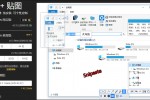1、超级强大的截图编辑软件,名称FsCapture,已更新至9.3版本
我们一起来探究下这个截图软件的使用方法:
1.我们先看下它的基本界面:
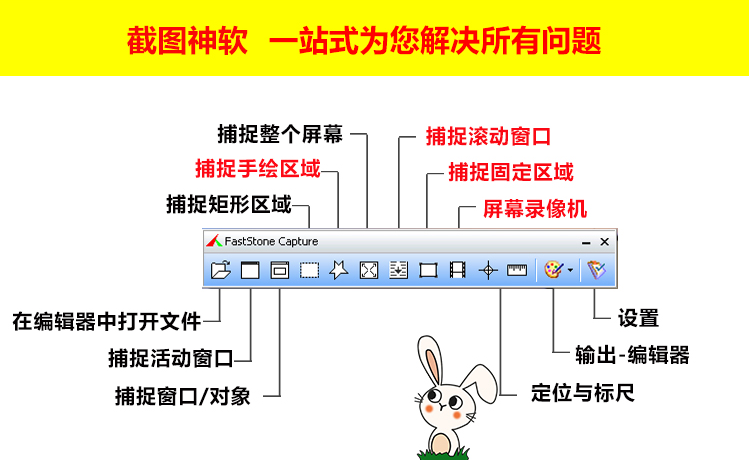
第一:软件安装:
1.首先,得到我们提供的百度网盘链接以后,需要把链接转存在自己的百度网盘上,没有的直接注册一个就好了。
然后再在我们的百度网盘上下载下来,解压文件
2.下载好安装包,解压(如果没有解压软件的百度rar解压软件,下载一个即可),解压后的文件放在我们的一个软件常放的文件夹下面
直接启动里面如下的exe的快捷方式即可。或者右键把此快捷方式发送至桌面快捷方式,以方便我们在桌面上直接启动使用。
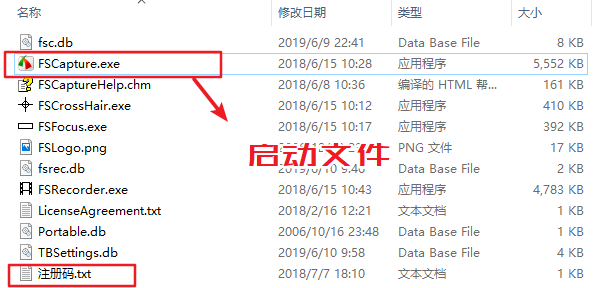
3.我们下载解压好就会像上面所示,启动文件双击即可启动这个软件,最后一个注册码文本就是注册码文件,打开注册码就在里面。
直接输入即可,开始使用如果没让输入的不用管,直接使用就好了,什么时候试用了直接输入即可永久使用。
第二:使用前设置工作:
1.打开后,如下图所示,最后一个就是设置,第一次使用点击一下,设置下自己的常用方式:

2.进入设置,找到以下热键面板,设置为自己想要的快捷键:
我们平时截图基本用到就是矩形区域和滚动窗口两个,设置这两个即可,其他的根据需要设置。
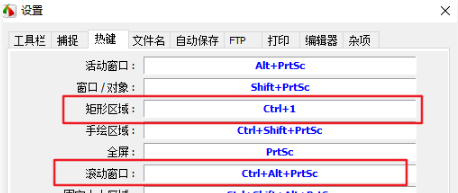
3.点击输出,点击到绘制(跳过编辑器):这样一来我们截图完成后直接会到编辑器中,可以进行二次编辑。
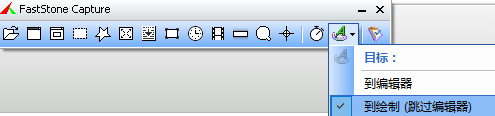
4.以上操作完成后,我们就可以使用啦:

第三:常用的一些基本操作:
问题1:我想截图成圆形的如何操作?
1.快捷键截图,相当于矩形框截图,截图完成后,会自动跳转到编辑栏目,编辑栏目有个矩形框的点击右下角会出现很多方式
我们选择椭圆形即可,选择完成后,下面一排有裁切,有删除,裁切就是保留你选择的,删除就是删掉你选择的
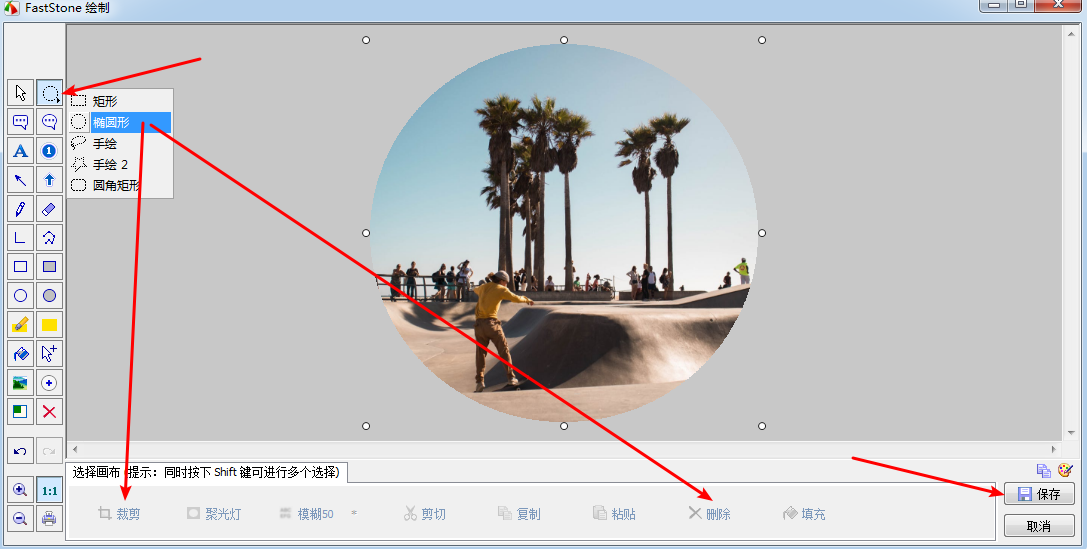
问题2:我想滚动截取长图如何操作?
滚动截图有两种方式,第一种自动,第二种手动选择
1.自动:你设置的快捷键点击或者点击滚动截图按钮图标


我们会看到自动截图模式,单击鼠标左键,自动,按下ctrl键盘。
先说第一个,我们点击鼠标左键。会看到屏幕自动开始向下滚动,想要停止直接按键盘左上角的esc键
2.重点说下自动滚动截图:
1.按住ctrl键不要放手,拉出一个区域,这个区域是一会自动截图的宽度,高度无所谓,这一步主要是设置自定义宽度的
我们会看到一个黄色框子单击滚动条上的向下按钮,必须点击网页右边有个特别小的下拉小箭头,点击那个图标(这一步很重要),
看右下角箭头指向的地方,点那里才能自动滚动截图。

问题三:如何录制视频:
首先说下,这个软件不但在截图编辑方面很强大,录屏也是很强大,但是录屏有一个特别大的缺点就是只能输出wma格式。
那么要不:1.录屏用专业的.Bandicam这软小巧的录屏软件 2.配合Moo0视频压缩器软件可以直接让输出格式变得超级多,超级强大的组合。

点击后,如下图:

并且这个软件录屏的唯一缺陷就是只能输出wma格式的一种视频文件,没得选择

问题4:如何截取全屏自动保存?
1.找到设置-热键-全屏--设置成自己的一个快捷方式,一定要学以致用,如果你不想全屏,就按矩形区域的快捷键即可

2.接下来设置输出位置--点击自动保存--输出文件夹---定义一个文件夹即可:

3.最后一步,把我们的输出改到自动保存即可:

这样我们截图就可以自动保存了。
总结:
这款小巧玲珑的黑科技软件大小只有11M,可以装到我们的u盘上,随时可以使用,特别方便,当然它里面还有更多的功能等你开发
以上教程很详细的讲解了这款软件的一个操作的基本流程。
超级强大的搭配软件,点这里跳转:Moo0视频压缩器(完全免费的,自行跳转下载即可使用)
资源获取方式:
1.会员人员可直接免费在下方点击百度网盘下载。
2.暂不支持其他下载。
友善提醒:1.本软件截图编辑功能超级强大,且支持截取长图,不过部分电脑由于系统原因长图可能会出现bug。
2.本软件录屏功能有所限制,部分电脑无法实现,输出只有wma视频格式,需配合转格式软件(录屏不推荐此软件)
3.本软件还有一些隐藏功能,比如标尺,比如拾色等等,软件体积之小,功能却很强大。
下载地址
转载请注明:首页 > 学习笔记 > 电脑技能 ? 超级强大的截图录屏滚动截屏编辑一体的小软件FsCapture中文软件